IPhone, iPad 및 Mac의 Safari에서 신용 카드를 추가하는 방법
잡집 / / April 03, 2023
그만큼 Safari의 자동 완성 기능 온라인 구매 중에 신용 카드 정보를 수동으로 추가하는 시간을 절약하여 브라우징 경험을 개선하는 데 도움이 됩니다. 동일한 웹사이트에서 정기적으로 쇼핑하는 경우 Safari에 신용 카드 정보를 추가하면 특히 플래시 세일 중에 빠른 결제 체크아웃에 도움이 됩니다.
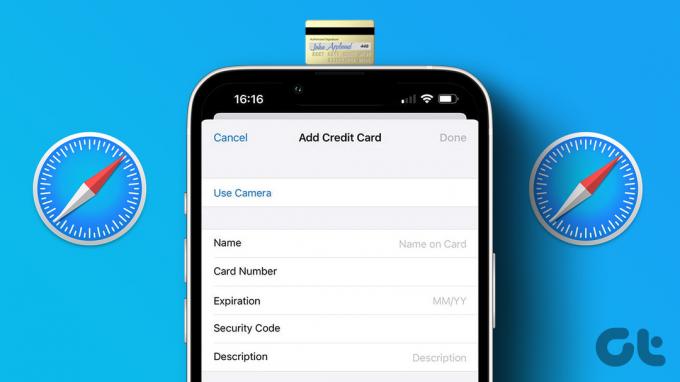
iPhone, iPad 및 Mac의 Safari에 신용 카드를 추가하는 빠르고 쉬운 단계를 공유합니다. 그러나 먼저 iPhone, iPad 및 Mac을 각각 최신 버전의 iOS, iPadOS 및 macOS로 업데이트하는 것이 좋습니다. 그러면 기기에서 최신 Safari 브라우저 버전이 실행됩니다.
Mac용 Safari에서 신용 카드 추가
브라우징 경험을 분류하려면 다음을 수행할 수 있습니다. Safari에서 탭 그룹 만들기 탭을 쇼핑, 영화, 책 등과 같은 다양한 범주로 나눌 수 있습니다. 이를 통해 신용 카드 정보를 사용하고 모든 웹사이트에 대한 결제를 즉시 처리할 수 있습니다.
Mac의 Safari에서 신용 카드를 추가하는 방법은 다음과 같습니다.
1 단계: Command + 스페이스바를 눌러 Spotlight 검색을 열고 다음을 입력합니다. 원정 여행, 리턴을 누르십시오.

2 단계: 왼쪽 상단 모서리에 있는 Safari를 클릭합니다.

3단계: 옵션 목록에서 설정을 선택합니다.

4단계: 설정 창에서 자동 채우기를 클릭합니다.

5단계: 기능을 활성화하려면 신용 카드 옆의 확인란을 선택합니다.

6단계: 신용 카드 옆에 있는 편집을 클릭합니다.

7단계: 신용 카드 창에 액세스하려면 Touch ID를 사용하거나 암호를 입력하십시오.

8단계: 왼쪽 하단 모서리에 있는 더하기 아이콘을 클릭하여 카드를 추가합니다.
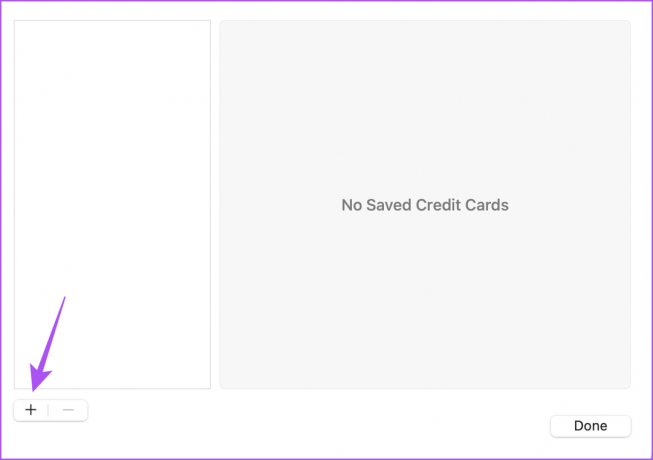
9단계: 신용 카드 세부 정보를 추가하고 오른쪽 하단에서 완료를 클릭합니다.

신용 카드를 추가한 후 쇼핑 사이트 중 하나를 방문하여 자동 완성 기능이 결제 정보를 추가하는 방법을 확인하십시오.
Mac의 Safari에서 신용 카드 정보 제거
Mac의 Safari에서 저장된 신용 카드를 제거하는 방법은 다음과 같습니다.
1 단계: Command + 스페이스바를 눌러 Spotlight 검색을 열고 다음을 입력합니다. 원정 여행, 리턴을 누르십시오.

2 단계: 왼쪽 상단 모서리에 있는 Safari를 클릭합니다.

3단계: 옵션 목록에서 설정을 선택합니다.

4단계: 설정 창에서 자동 채우기를 클릭합니다.

5단계: 신용 카드 옆에 있는 편집을 클릭합니다.

6단계: 신용 카드 창에 액세스하려면 Touch ID를 사용하거나 암호를 입력하십시오.

7단계: 왼쪽 창에서 신용 카드를 선택하고 왼쪽 하단 모서리에 있는 빼기 아이콘을 클릭합니다.
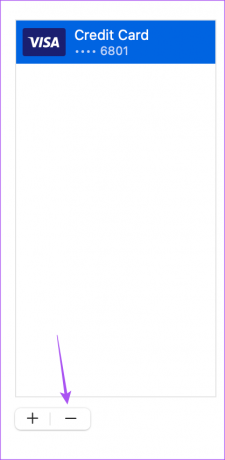
8단계: 신용 카드 제거를 확인하려면 완료를 클릭하십시오.
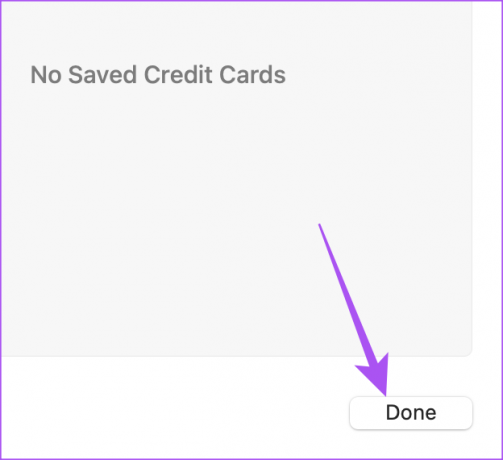
경우 게시물을 참조하십시오. Safari가 Mac에서 계속 충돌합니다..
iPhone 및 iPad의 Safari에서 신용 카드 추가
iPhone 또는 iPad의 Safari 브라우저에서도 신용 카드 정보를 추가할 수 있습니다. iPhone 또는 iPad에서 웹 사이트가 제대로 작동하지 않는 경우 다음을 수행할 수 있습니다.웹사이트의 데스크톱 버전 요청.
iPhone 및 iPad의 Safari에서 신용 카드를 추가하는 방법은 다음과 같습니다. 단계는 iPhone 및 iPad 사용자 모두에게 동일합니다.
1 단계: iPhone 또는 iPad에서 설정을 엽니다.

2 단계: 아래로 스크롤하여 Safari를 누릅니다.

3단계: 아래로 스크롤하여 자동 채우기를 누릅니다.

4단계: 신용 카드 옆의 토글을 탭하여 자동 완성 기능을 활성화합니다.

5단계: 저장된 신용 카드를 누릅니다.

6단계: 신용 카드 추가를 탭합니다.
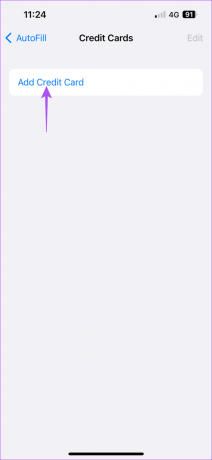
7단계: 신용 카드 정보를 추가하십시오.
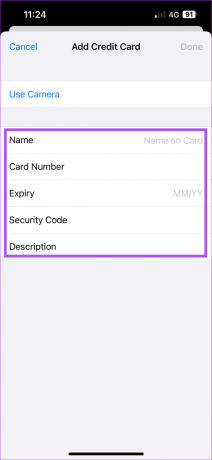
세부 정보를 입력하기 위해 신용 카드 사진을 클릭하려면 카메라 사용을 탭할 수도 있습니다.

8단계: 오른쪽 상단 모서리에 있는 완료를 누릅니다.
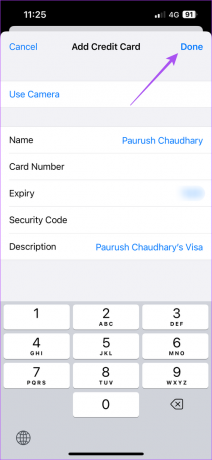
Safari의 자동 완성 섹션에 카드가 추가됩니다.
iPhone 및 iPad의 Safari에서 신용 카드 정보 제거
iPhone 및 iPad의 Safari에서 신용 카드를 제거하는 방법은 다음과 같습니다. 단계는 두 플랫폼 모두에서 동일합니다.
1 단계: iPhone 또는 iPad에서 설정을 엽니다.

2 단계: 아래로 스크롤하여 Safari를 누릅니다.

3단계: 아래로 스크롤하여 자동 채우기를 누릅니다.

4단계: 저장된 신용 카드를 누릅니다.

5단계: 오른쪽 상단 모서리에서 편집을 누릅니다.
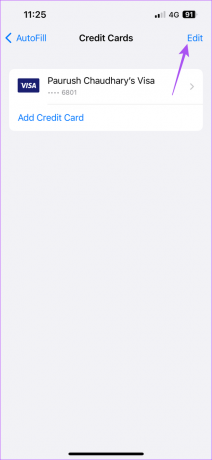
6단계: Safari에서 제거하려는 신용 카드를 선택하십시오.
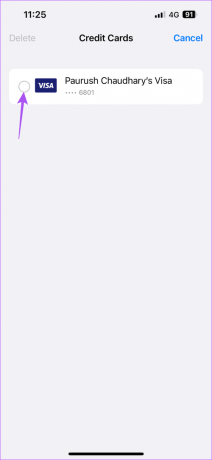
7단계: 선택한 신용 카드를 제거하려면 왼쪽 상단 모서리에 있는 삭제를 누릅니다.
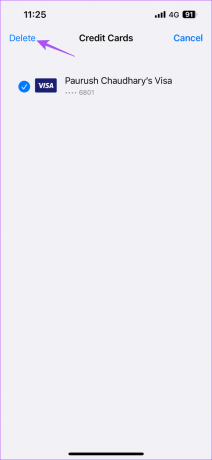
8단계: 선택을 확인하려면 하단에서 삭제를 다시 탭하십시오.
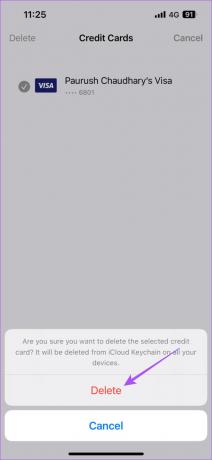
그러면 Safari에서 신용 카드 정보가 제거됩니다.
장바구니에 추가하고 빠르게 결제
Safari 브라우저에 신용 카드를 저장하면 웹 사이트에서 결제하는 동안 결제 세부 정보가 자동으로 채워집니다. 웹사이트가 Safari에서 열리지 않거나 로그인 문제가 있는 경우. 당신은 시도 할 수 있습니다 Safari에서 캐시 및 쿠키 지우기 해당 웹 사이트에서 문제가 해결되는지 확인합니다.
2022년 12월 15일 최종 업데이트
위의 기사에는 Guiding Tech를 지원하는 제휴 링크가 포함될 수 있습니다. 그러나 편집 무결성에는 영향을 미치지 않습니다. 콘텐츠는 편파적이지 않고 진정성 있게 유지됩니다.
작성자
파우러쉬 차우드리
가장 간단한 방법으로 기술 세계를 이해하고 스마트폰, 노트북, TV 및 콘텐츠 스트리밍 플랫폼과 관련된 일상적인 문제를 해결합니다.



